
Comment réinitialiser un iPad sans mot de passe : Guide complet 2025
Mar 31, 2025 • Déposé à: Déverrouiller Appareil iOS et Android •Des solutions éprouvées
Impossible de vous souvenir du mot de passe de votre iPad ? L'écran est bloqué et vous ne savez plus quoi faire ? Que vous ayez acheté un appareil d'occasion, oublié votre code après une mise à jour, ou que votre enfant ait tenté trop de combinaisons, ne paniquez pas. Il existe des solutions simples, efficaces et accessibles à tous pour réinitialiser un iPad sans mot de passe.
Dans ce guide 2025, nous vous dévoilons toutes les méthodes testées pour réinitialiser iPad bloqué, même si vous avez perdu votre identifiant Apple. Que vous choisissiez une solution officielle, un logiciel professionnel ou une intervention à distance, vous trouverez ici la procédure qui correspond à votre situation. Prêt(e) à retrouver l'accès à votre appareil ? Suivez le guide pour une réinitialisation iPad bloqué en toute sécurité.
- Partie 1 : Pourquoi réinitialiser un iPad sans code est parfois indispensable ?
- Partie 2 :Comment réinitialiser iPad sans mot de passe ?
- Méthode 1 : Utiliser votre identifiant Apple via l'écran de verrouillage
- Méthode 2 : Réinitialisation via le mode Récupération (Recovery Mode)
- Méthode 3 : Logiciels tiers Dr.Fone pour réinitialiser un iPad bloqué
- Méthode 4 : Réinitialisation à distance via iCloud
- Méthode 5 : Contacter le support Apple
- Conseils pour éviter un futur blocage
Partie 1 : Pourquoi réinitialiser un iPad sans code est parfois indispensable ?
Il peut sembler anodin d'oublier un mot de passe, mais lorsqu'il s'agit de votre iPad, cela peut entraîner une véritable impasse. De nombreux utilisateurs se retrouvent confrontés à un écran verrouillé, sans possibilité d'accéder à leurs fichiers, applications ou contenus personnels. Dans ces cas, réinitialiser un iPad sans mot de passe devient la seule solution viable.
Prenons l'exemple d'un appareil acheté d'occasion : si l'ancien propriétaire a oublié de désactiver "Localiser mon iPad" ou de retirer son identifiant Apple, le nouvel utilisateur ne pourra pas utiliser l'appareil. De même, les enfants peuvent saisir plusieurs fois un mot de passe erroné, entraînant un blocage complet du système. Après certaines mises à jour iOS, il arrive également que les utilisateurs soient invités à saisir un ancien code qu'ils ne reconnaissent pas.

Par ailleurs, un iPad professionnel ou scolaire peut être verrouillé par un mot de passe que l'utilisateur final n'a jamais défini. Dans ces situations, l'accès aux outils de travail, aux cours ou aux données devient impossible sans une réinitialisation iPad bloqué.
Il arrive aussi que l'identifiant Apple soit inaccessible : mot de passe oublié, boîte mail compromise, numéro de récupération plus valide... Résultat : même les solutions officielles d'Apple deviennent inaccessibles. C'est ici qu'interviennent des alternatives comme les logiciels de déverrouillage ou les méthodes hors ligne pour réinitialiser un iPad sans le code.
La perte d'accès n'est pas toujours liée à une erreur de l'utilisateur. Quel que soit le contexte, il est essentiel de pouvoir réinitialiser un iPad facilement afin de retrouver son autonomie numérique, sans forcément devoir passer par un centre de réparation.
Partie 2 :Comment réinitialiser iPad sans mot de passe ?
Méthode 1 : Utiliser votre identifiant Apple via l'écran de verrouillage
Depuis iOS 15.2, Apple offre la possibilité directe de réinitialiser un iPad sans le code, grâce à votre identifiant Apple. Cette méthode est rapide, sûre et permet de débloquer votre appareil en quelques minutes seulement, à condition de connaître vos identifiants Apple.
Avant de commencer, vérifiez ces deux conditions essentielles :- L'option " Localiser mon iPad " doit être activée sur votre appareil.
- Votre iPad doit avoir une connexion Internet active (Wi-Fi ou données mobiles).
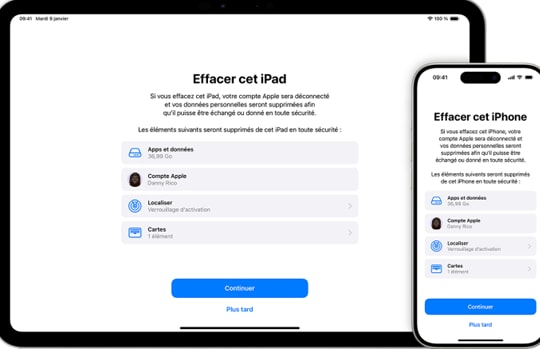
Voici la procédure complète pour cette méthode :
- Commencez par saisir volontairement plusieurs fois un mauvais code sur votre écran de verrouillage jusqu'à ce que l'option " Effacer l'iPad " s'affiche clairement.
- Appuyez sur " Effacer l'iPad " lorsque cette option devient disponible. Votre iPad vous demandera alors de confirmer cette action en entrant votre identifiant Apple et votre mot de passe associés.
- Entrez soigneusement vos identifiants Apple pour confirmer que vous êtes bien le propriétaire légitime de l'appareil.
- Une fois votre identité validée, votre iPad commencera automatiquement à se réinitialiser.
Important : cette procédure efface toutes les données contenues dans votre appareil. Toutefois, si vous aviez activé la sauvegarde automatique iCloud avant ce blocage, vous pourrez récupérer facilement vos données après avoir terminé la réinitialisation.
Cette méthode officielle d'Apple est idéale pour ceux qui se souviennent de leurs informations de connexion Apple et souhaitent une solution rapide et sans l'intervention d'un ordinateur.
Méthode 2 : Réinitialisation via le mode Récupération (Recovery Mode)
Si vous n'avez pas accès à votre identifiant Apple ou si l'option précédente ne fonctionne pas, le mode Récupération (Recovery Mode) est une alternative fiable pour réinitialiser un iPad bloqué.
Avant de démarrer, vous devez réunir ces éléments :
- Un ordinateur avec la dernière version d'iTunes (PC Windows) ou Finder (Mac sous macOS Catalina ou plus récent).
- Un câble USB compatible pour connecter votre iPad à l'ordinateur.
La procédure varie légèrement selon le modèle d'iPad :
Pour un iPad avec bouton Home :
- Connectez l'iPad à l'ordinateur via le câble USB.
- Appuyez simultanément sur les boutons " Home " et " Power " jusqu'à ce que l'écran affiche le logo iTunes ou l'écran de récupération.
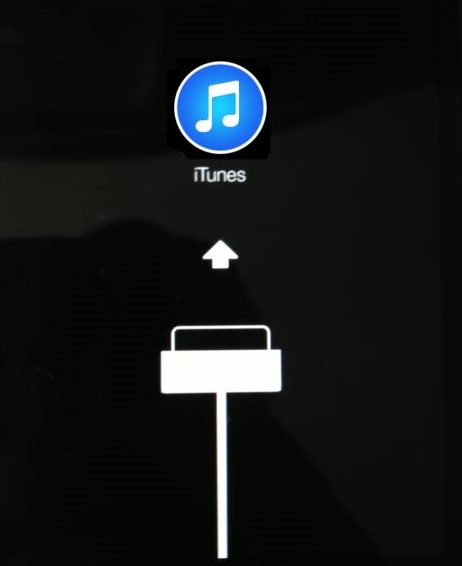
Pour un iPad sans bouton Home (modèles récents) :
- Connectez l'iPad à votre ordinateur.
- Appuyez rapidement sur le bouton d'augmentation du volume puis sur celui de diminution du volume.
- Ensuite, maintenez enfoncé le bouton supérieur jusqu'à l'apparition de l'écran de récupération.
Une fois que votre iPad affiche l'écran de récupération :
- Lancez iTunes (ou Finder pour Mac).
- Une fenêtre contextuelle apparaît automatiquement en vous proposant de restaurer ou mettre à jour votre appareil.
- Sélectionnez " Restaurer " pour effacer toutes les données et réinitialiser votre iPad aux réglages d'usine.
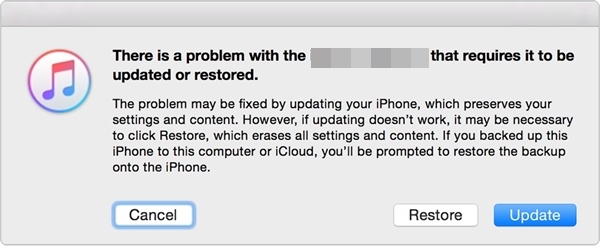
Cette méthode supprime toutes les données de votre appareil. Si vous avez une sauvegarde iCloud ou locale, vous pourrez ensuite restaurer vos données après la réinitialisation.
Méthode 3 : Logiciels tiers pour réinitialiser un iPad bloqué
Lorsque les solutions officielles ne fonctionnent pas ou si vous cherchez une alternative rapide et efficace, les logiciels tiers spécialisés en déverrouillage iOS constituent une excellente option pour réinitialiser un iPad bloqué.
Parmi les outils les plus populaires, on retrouve : Dr.Fone - Déverrouillage de l'écran (iOS) qui est reconnu pour son interface intuitive et sa facilité d'utilisation. Compatible avec toutes les principales versions d'iOS, il propose une application de bureau pour Mac et Windows. En plus de réinitialiser votre appareil, il permet également de résoudre des problèmes sérieux tels que la boucle de redémarrage, l'écran bleu de la mort, et bien d'autres encore.

Dr.Fone - Déverrouillage de l'écran (iOS)
Réinitialiser iPhone/iPad verrouillé sans code d'accès
- Opérations extrêmement simples pour réinitialiser iPhone ou iPad verrouillé.
- Supprimer l'écran de verrouillage de tout iDevice lorsque vous avez oublié le mot de passe.
- Fonctionne pour tous les modèles d'iPhone, iPad et iPod touch.
- Supporte iPhone 16/16E/15 14/13/12/11/XS/X/8/7 et la dernière version iOS !

Pour savoir comment réinitialiser un iPad sans mot de passe, suivez ces étapes :
ÉTAPE 1. Téléchargez et installez Dr.Fone - Déverrouillage de l'écran sur votre ordinateur (Mac ou Windows). Lancez-le chaque fois que vous souhaitez réinitialiser un iPad sans mot de passe, puis sélectionnez l'option " Déverrouillage de l'écran " depuis l'écran principal.

ÉTAPE 2. Maintenant, connectez votre iPad au système à l'aide d'un câble USB. Cliquez sur le bouton "Démarrer" pour lancer le processus.

ÉTAPE 3. Après avoir reconnu votre appareil, Dr.Fone vous demandera de mettre votre iPad en mode DFU pour continuer. Suivez les instructions affichées pour le faire avec succès.
ÉTAPE 4. Dans la fenêtre suivante, l'interface vous demandera de fournir quelques détails de base concernant votre appareil. Cliquez sur le bouton "Télécharger" pour obtenir la mise à jour du nouveau firmware.
ÉTAPE 5. Attendez un moment, car le téléchargement du micrologiciel peut prendre un certain temps. Une fois que c'est fait, l'interface vous le fera savoir. Ensuite, vous pouvez cliquer sur le bouton "Déverrouiller maintenant".
ÉTAPE 6. Suivez simplement les instructions à l'écran pour fournir le code de confirmation.
ÉTAPE 7. Attendez un moment car l'application réinitialisera votre appareil et effacera ses données. Votre iPad redémarrera et sera accessible sans mot de passe prédéfini.
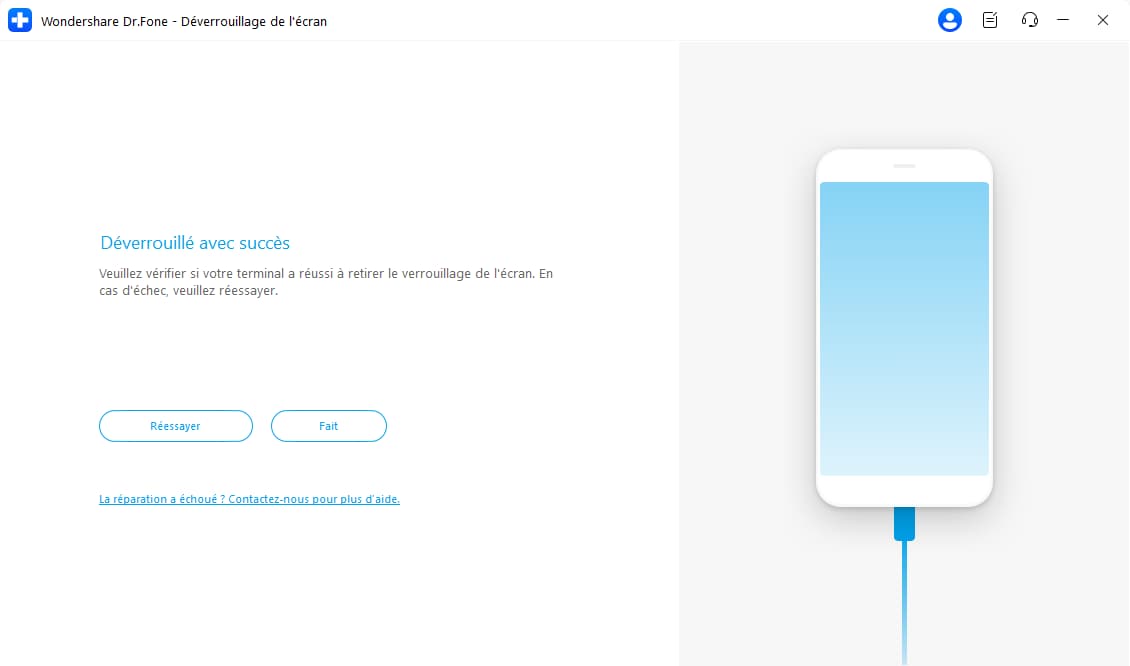
Il y a d'autres logiciels aussi comme Tenorshare 4uKey et iMyFone LockWiper pour réinitialiser iPad sans mot de passe, mais si nous comparons la facilité d'utilisation et les performances du site, nous recommandons personnellement Dr.Fone comme une solution simple et fiable.
Important à noter : bien que ces logiciels soient efficaces, ils supprimeront toutes les données présentes sur votre iPad. Il est donc crucial d'avoir une sauvegarde préalable, si possible. Ces outils sont généralement payants, mais leur efficacité et simplicité d'utilisation justifient largement leur coût.
Méthode 4 : Réinitialisation à distance via iCloud
La réinitialisation à distance via iCloud est une solution efficace et pratique pour réinitialiser un iPad sans mot de passe, notamment si vous n'avez pas accès direct à votre appareil. Cette méthode est particulièrement utile en cas de perte, de vol, ou lorsque l'appareil est bloqué à distance par erreur.
Avant d'utiliser cette méthode, vérifiez impérativement les conditions suivantes :
- Votre appareil doit avoir activé la fonction " Localiser mon iPad " dans les paramètres iCloud.
- L'iPad doit être connecté à Internet (Wi-Fi ou réseau mobile). Sans connexion active, l'effacement sera différé jusqu'à la prochaine connexion de l'appareil.
- Vous devez avoir accès à votre identifiant Apple et mot de passe liés à l'appareil.
Voici comment procéder à cette réinitialisation à distance étape par étape :
- Depuis un navigateur web, rendez-vous sur le site iCloud.com et connectez-vous à l'aide de vos identifiants Apple associés à votre iPad.
- Une fois connecté, sélectionnez l'option " Localiser " ou " Trouver mon iPad " pour accéder à la liste complète de vos appareils enregistrés.
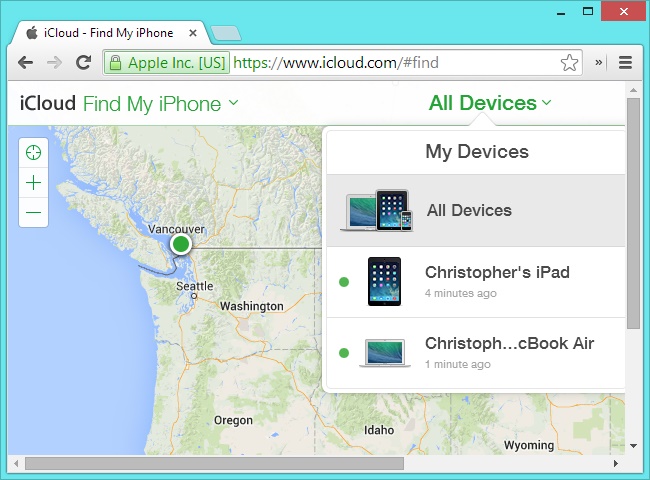
- Choisissez votre iPad bloqué dans cette liste. S'il apparaît en ligne, une carte indiquera son emplacement approximatif.
- Cliquez sur " Effacer l'iPad " ou " Supprimer l'appareil ". Confirmez cette opération en entrant votre mot de passe Apple ID pour autoriser la réinitialisation.
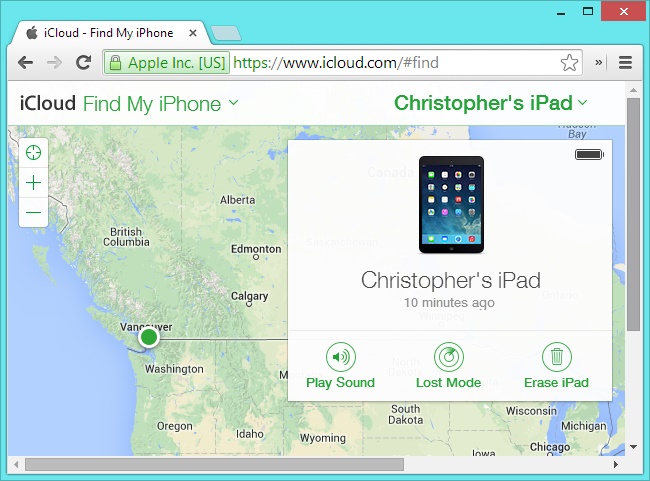
- Votre iPad recevra instantanément la commande d'effacement s'il est connecté à Internet. Sinon, l'effacement débutera dès sa prochaine connexion au réseau.
Une fois la réinitialisation terminée, l'appareil revient à son état d'usine. Vous pourrez alors restaurer facilement vos données depuis une sauvegarde iCloud préalable, si disponible. C'est une méthode sûre, rapide et entièrement officielle pour réinitialiser un iPad sans le code, idéale en cas d'urgence ou pour assurer la sécurité de vos données personnelles à distance.
Méthode 5 : Contacter le support Apple
Si toutes les autres méthodes échouent ou ne sont pas adaptées à votre situation, le recours au support technique d’Apple reste la solution ultime pour réinitialiser un iPad bloqué. Cette méthode officielle est particulièrement utile si vous n’arrivez pas à utiliser les autres options proposées ou si votre appareil présente des dysfonctionnements techniques.
Pour contacter le support Apple et demander la réinitialisation de votre appareil, il est essentiel de remplir certaines conditions préalables :
- Vous devez être en mesure de prouver votre propriété de l'appareil. Apple vous demandera généralement une preuve d’achat originale ou une facture officielle indiquant clairement le numéro de série de votre iPad.
- Vous devez connaître le numéro de série de votre appareil, visible au dos de l’iPad ou accessible via l'emballage original.
Voici comment contacter précisément le support Apple pour réinitialiser un iPad sans mot de passe :
- Étape 1 : Rendez-vous sur le site officiel du support Apple ou utilisez l'application " Assistance Apple " sur un autre appareil iOS.
- Étape 2 : Sélectionnez votre produit (iPad), puis choisissez le problème correspondant (" Oubli du mot de passe " ou " Appareil bloqué ").
- Étape 3 : Choisissez l’option pour entrer en contact direct avec un conseiller Apple. Vous aurez généralement le choix entre un appel téléphonique, une conversation par chat, ou une prise de rendez-vous dans un Apple Store.
- Étape 4 : Lors du contact avec un conseiller, fournissez toutes les informations nécessaires (preuve d'achat, numéro de série, circonstances du blocage) pour vérifier rapidement votre identité.
Le technicien Apple pourra alors effectuer une réinitialisation sécurisée de votre appareil après validation de votre identité. Cette méthode garantit une sécurité maximale, car elle est entièrement supervisée par Apple, mais elle peut nécessiter plus de temps comparée aux autres solutions évoquées précédemment.
Partie 3 : Conseils pour éviter un futur blocage
Après avoir réussi à réinitialiser un iPad sans mot de passe, il est essentiel de prendre quelques précautions pour éviter qu'une situation similaire ne se reproduise à l'avenir. Voici plusieurs recommandations pratiques pour garantir un accès continu à votre appareil.
- Activez la sauvegarde automatique iCloud : Prenez l'habitude de sauvegarder régulièrement votre iPad via iCloud. Pour cela, rendez-vous dans les " Paramètres " puis appuyez sur votre identifiant Apple. Sélectionnez ensuite " iCloud ", puis " Sauvegarde iCloud " pour activer cette option. Cela garantit la récupération facile de vos données même après une réinitialisation forcée.
- Utilisez un gestionnaire de mots de passe : Optez pour des solutions fiables comme 1Password ou Dashlane. Ces outils génèrent des codes sécurisés, les mémorisent à votre place et les rendent accessibles uniquement à vous via une authentification sécurisée. Ainsi, plus besoin de mémoriser manuellement des mots de passe compliqués.
- Activez l’authentification à deux facteurs : Cette méthode renforce considérablement la sécurité de votre identifiant Apple. Rendez-vous dans les " Paramètres ", sélectionnez votre identifiant Apple, puis choisissez " Mot de passe et sécurité " pour activer l'authentification à deux facteurs. Vous recevrez un code sur un appareil de confiance à chaque connexion.
- Vérifiez régulièrement vos informations de récupération : Assurez-vous que l’adresse e-mail et le numéro de téléphone associés à votre compte Apple sont toujours à jour. Cela facilitera grandement les étapes de récupération en cas de perte de votre mot de passe.
- Évitez les codes trop simples ou évidents : Ne choisissez jamais des combinaisons faciles à deviner (comme 123456 ou votre date de naissance). Préférez un code complexe mais facile à retenir pour vous uniquement.
Ces précautions simples mais essentielles vous permettront d’éviter toute future nécessité de réinitialiser un iPad bloqué.
Suivez simplement votre méthode préférée pour réinitialiser l'iPad sans mot de passe. Maintenant, lorsque vous savez comment réinitialiser iPad sans mot de passe, vous pouvez simplement le restaurer et tirer le meilleur parti de votre appareil sans aucun problème. Vous pouvez réinitialiser iPad à distance ou le connecter à un système afin de le restaurer. Nous vous recommandons de prendre l'aide de Dr.Fone - Déverrouillage de l'écran pour restaurer l'iPad de manière sûre et fiable. N'hésitez pas à l'utiliser et faites-nous part de votre expérience dans les commentaires ci-dessous.
Vous disposez désormais de toutes les méthodes pour réinitialiser un iPad verrouillé sans mot de passe, de manière simple et sécurisée. Que vous choisissiez la réinitialisation via Apple ID, le mode récupération, un logiciel spécialisé, iCloud ou l’assistance Apple, chaque solution s’adapte à des besoins spécifiques.
Cas particulier : Si vous avez oublié votre Apple ID et son mot de passe ?
Si vous souhaitez utiliser une fonction comme Localiser mon iPhone, vous devrez normalement fournir vos identifiants Apple. Cependant, si ceux-ci sont oubliés, la réinitialisation peut s’avérer plus complexe. Pour vous guider, nous avons publié un tutoriel détaillé expliquant comment réinitialiser un iPhone ou iPad sans mot de passe ni Apple ID. Suivez les étapes pas à pas pour restaurer votre appareil , même en l’absence de ces informations.
Nos recommandations
- Méthode préférée : Appliquez la solution qui correspond le mieux à votre situation.
- Options techniques : Vous pouvez réinitialiser l’iPad à distance ou via une connexion à un ordinateur.
- Outil conseillé : Pour une restauration fiable, nous recommandons Dr.Fone - Déverrouillage de l’écran, qui garantit un processus sécurisé.
N’hésitez pas à partager votre retour d’expérience dans les commentaires ! En suivant ces conseils, vous profiterez pleinement de votre iPad sans craindre de perdre l’accès à vos données.
Déverrouiller iPad
- Activation Verrouillage Déverrouillage
- 1. Contourner le verrouillage d'activation sur iPad
- 2. Contourner le verrouillage d'activation iCloud sur iPad
- 4. Contourner le verrouillage d'activation iCloud sur iPad
- 5. iPad bloqué sur le verrouillage d'activation
- 6. Réactiver l'iPad après la mise à jour d'iOS
- Supprimer l'Identifiant Apple
- 1. Supprimer l'iPad sans ID Apple
- 2. Supprimer l'ID Apple de l'iPad
- 3. Déverrouiller l'iPad sans ID Apple
- Déverrouiller l'iPad MDM
- 2. Contourner l'iPad MDM sur iOS 16
- 3. Outils de contourner l'iPad MDM
- 4. MDM vs MAM
- 5. Supprimer l'iPad MDM avec Jailbreak
- 6. Apple MDM
- 8. Supprimer l'iPad MDM sans perte de données
- 9. Meilleurs outils de contourner l'iPad MDM
- 10. 10 meilleures solutions de contourner l'iPad MDM
- 11. Supprimer l'iPad MDM
- Déverrouiller l'écran de l'iPad
- 1. Déverrouiller l'iPad sans mot de passe
- 2. Déverrouiller l'iPad désactivé sans iTunes
- 3. Déverrouiller l'iPad désactivé
- 4. Déverrouiller l'iPad sans mot de passe
- 5. Réparer l'iPad verrouillé
- 6. Déverrouiller l'iPad sans restauration
- 7. Déverrouiller l'iPad sans mot de passe
- 8. Déverrouiller l'iPad et récupérer les données
- 9. Réinitialiser le mot de passe de l'iPad
- 10. Réinitialiser l'iPad sans mot de passe
- Verrouillage de l'écran de temps
- ● Gérer/transférer/récupérer des données
- ● Déverrouiller l'écran/activer/verrouiller FRP
- ● Résoudre la plupart des problèmes iOS et Android
- Déverrouiller maintenant Déverrouiller maintenant Déverrouiller maintenant


















Blandine Moreau
Éditeur
Généralement noté4.5(105participants)